R語言Excel檔案
Microsoft Excel是使用最廣泛的電子試算表程式,它是以.xls或.xlsx格式儲存資料。 R可以使用某些excel特定的包直接讀取這些檔案的內容。一些常用的軟體包有 - XLConnect,xlsx,gdata等。在這個篇文章中,我們將使用xlsx軟體包。 R也可以使用這個包寫入excel檔案。
安裝xlsx軟體包
可以在R控制台中使用以下命令來安裝xlsx軟體包。它可能會要求安裝一些這個包所依賴的附加包。按照相同的命令與所需的包名來安裝附加的包。
install.packages("xlsx")
驗證並載入「xlsx」軟體包
使用以下命令來驗證和載入xlsx包。參考以下程式碼 -
# Verify the package is installed.
any(grepl("xlsx",installed.packages()))
# Load the library into R workspace.
library("xlsx")
當指令碼執行時,得到以下輸出 -
[1] TRUE
Loading required package: rJava
Loading required package: methods
Loading required package: xlsxjars
註: 如果第一個輸出結果為:
FALSE,請install.packages("xlsx")語句重新載入安裝。
準備xlsx檔案用作為輸入
開啟Microsoft excel。將以下資料複製並貼上到名為sheet1的工作表中。
id name salary start_date dept
1 Rick 623.3 1/1/2012 IT
2 Dan 515.2 9/23/2013 Operations
3 Michelle 611 11/15/2014 IT
4 Ryan 729 5/11/2014 HR
5 Gary 843.25 3/27/2015 Finance
6 Nina 578 5/21/2013 IT
7 Simon 632.8 7/30/2013 Operations
8 Guru 722.5 6/17/2014 Finance
如下所示 -
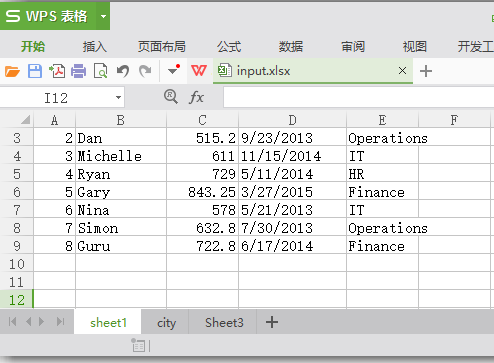
還將以下資料複製並貼上到另一個工作表,並將此工作表重新命名為city。
name city
Rick Seattle
Dan Tampa
Michelle Chicago
Ryan Seattle
Gary Houston
Nina Boston
Simon Mumbai
Guru Dallas
如下所示 -
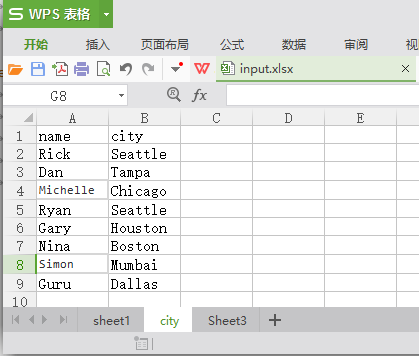
將Excel檔案另存為「input.xlsx」,應該將此檔案儲存在R工作區的當前工作目錄中。
讀取Excel檔案
使用read.xlsx()函式讀取input.xlsx,如下所示,結果作為資料影格儲存在R環境中。
# Read the first worksheet in the file input.xlsx.
data <- read.xlsx("input.xlsx", sheetIndex = 1)
print(data)
當我們執行上述程式碼時,會產生以下結果 -
id name salary start_date dept
1 1 Rick 623.30 2012-01-01 IT
2 2 Dan 515.20 2013-09-23 Operations
3 3 Michelle 611.00 2014-11-15 IT
4 4 Ryan 729.00 2014-05-11 HR
5 NA Gary 843.25 2015-03-27 Finance
6 6 Nina 578.00 2013-05-21 IT
7 7 Simon 632.80 2013-07-30 Operations
8 8 Guru 722.50 2014-06-17 Finance